Polar Loop Blue [11/20] Для получения максимально точных результатов рекомендуется носить браслет на не доминирующей руке
![Polar Loop Blue [11/20] Для получения максимально точных результатов рекомендуется носить браслет на не доминирующей руке](/views2/1292234/page11/bgb.png)
TIME означает время суток.
Текущее время и формат отображения времени передаются на браслет
с часов системного времени компьютера во время синхронизации
через веб-службу Polar Flow. Чтобы изменить время на датчике
физической активности, вначале следует изменить время на
компьютере, а затем провести синхронизацию с браслетом.
Другие режимы просмотра дисплея
BATT. LOW – данное текстовое сообщение появляется на дисплее, когда
уровень зарядки батареи очень низкий. Датчик следует зарядить в течение
следующих 24 часов.
CHARGE – данное текстовое сообщение появляется, когда батарея почти
разряжена. Вы больше не сможете использовать датчик ЧСС и мобильное
приложение Polar Flow вместе с Polar Loop пока не зарядите устройство.
MEM.FULL отображается на дисплее, когда память Polar Loop заполнена на
80%. Перенесите данные о Вашей физической активности на веб-службу Polar
Flow с помощью кабеля USB или мобильного приложения Polar Flow.
Устройство Polar Loop может хранить данные о физической активности
максимум за 12 дней. Когда память переполняется, самые старые данные будут
заменены на самые новые.
FLIGH MODE (РЕЖИМ ПОЛЁТА)
В режиме полёта прекращается беспроводная передача данных с устройства. Вы
можете продолжать использовать браслет для сбора информации о Вашей
физической активности, но Вы не сможете использовать его во время
тренировки с использованием датчика ЧСС или для синхронизации данных на
мобильное приложение Polar Flow.
Чтобы активировать режим полёта, нажмите и в течение 10 секунд удерживайте
кнопку, когда на дисплее будет отображаться TIME. Отпустите кнопку, когда на
экране появится значок самолёта.
Чтобы отключить режим полёта, в любом режиме просмотра на дисплее
нажмите и в течение 10 секунд удерживайте кнопку на датчике до тех пор, пока
на дисплее не появится значок самолёта и OFF.
Настройки дисплея
Вы можете выбрать руку, на которой Вы будете носить датчик физической активности, через веб-службу Polar
Flow или мобильное приложение Polar Flow. Данная настройка изменит ориентацию дисплея Polar Loop в
соответствии с выбранной рукой.
Для получения максимально точных результатов рекомендуется носить браслет на не
доминирующей руке.
Вы можете изменить настройки в любое время через веб-службу Polar Flow или мобильное
приложение.
1. Подключите Polar Loop к компьютеру через порт USB, войдите на сайт polar.com/flow
[http://www.polar.com/flow] и войдите в систему.
11
Содержание
- Руководство пользователя p.1
- Введение p.3
- Отключите и вновь подключите polar loop к компьютеру если программа polar flowsync не распознает устройство не используйте usb разветвители есть вероятность того что их мощности не будет достаточно для зарядки датчика физической активности p.5
- Начало работы p.5
- Загрузка и установка polar flowsync p.5
- Если на экране появится всплывающее окно где вам предложат перезагрузить компьютер вы можете отменить его и продолжить работу регистрация на polar flow p.5
- Подключение polar loop p.5
- Для получения максимально точных результатов рекомендуется носить браслет на не доминирующей руке p.11
- Вы можете изменить настройки в любое время через веб службу polar flow или мобильное вы можете изменить настройки в любое время через веб службу polar flow или мобильное приложение 1 подключите polar loop к компьютеру через порт usb войдите на сайт polar com flow p.11
- Http www polar com flow и войдите в систему p.11
- Синхронизация данных p.13
- Веб служба polar flow p.13
- Установка приложения и подключение polar loop p.15
- Узнайте больше о видах активности p.15
- Начать использовать мобильное приложение polar flow с браслетом polar loop p.15
- Мобильное приложение polar flow p.15
- Датчик частоты сердечных сокращений чсс p.17
- Уход за polar loop p.19
- Системные требования для компьютера и мобильного устройства p.19
- Зарядка polar loop p.19
- Важная информация p.19
- Технические характеристики p.20
Похожие устройства
-
 Polar Loop PurpleИнструкция по эксплуатации
Polar Loop PurpleИнструкция по эксплуатации -
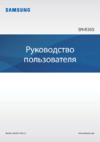 Samsung Gear Fit2 Pro Red (SM-R365NZRASER)Инструкция по эксплуатации
Samsung Gear Fit2 Pro Red (SM-R365NZRASER)Инструкция по эксплуатации -
 Huawei Band 2 Pro Red (ERS-B29)Инструкция по эксплуатации
Huawei Band 2 Pro Red (ERS-B29)Инструкция по эксплуатации -
 Huawei Band 2 Pro Black (ERS-B29)Инструкция по эксплуатации
Huawei Band 2 Pro Black (ERS-B29)Инструкция по эксплуатации -
 Onetrak Life-2Инструкция по эксплуатации
Onetrak Life-2Инструкция по эксплуатации -
 Onetrak Life ProИнструкция по эксплуатации
Onetrak Life ProИнструкция по эксплуатации -
 Onetrak Sport ProИнструкция по эксплуатации
Onetrak Sport ProИнструкция по эксплуатации -
 Onetrak FitnessИнструкция по эксплуатации
Onetrak FitnessИнструкция по эксплуатации -
 Honor Color Band A1 Black (AW600)Инструкция по эксплуатации
Honor Color Band A1 Black (AW600)Инструкция по эксплуатации -
 Honor Color Band A1 Blue (AW600)Инструкция по эксплуатации
Honor Color Band A1 Blue (AW600)Инструкция по эксплуатации -
 Mio Slice Stone Small (60P-STO-SMA)Инструкция по эксплуатации
Mio Slice Stone Small (60P-STO-SMA)Инструкция по эксплуатации -
 Mio Slice Stone Large (60P-STO-LRG)Инструкция по эксплуатации
Mio Slice Stone Large (60P-STO-LRG)Инструкция по эксплуатации
![Polar Loop Blue [11/20] Для получения максимально точных результатов рекомендуется носить браслет на не доминирующей руке](/img/pdf.png)